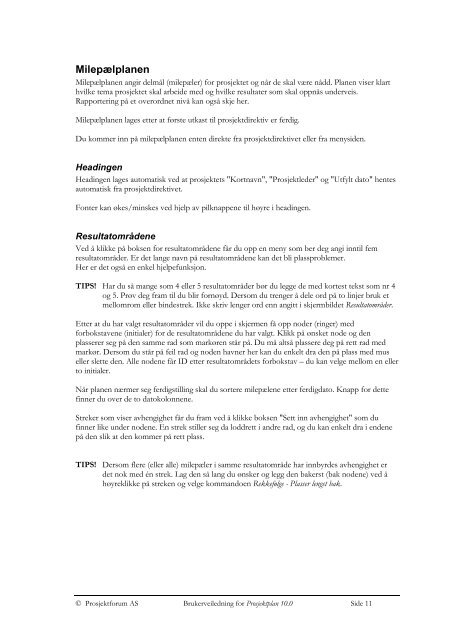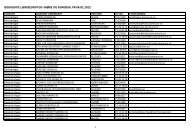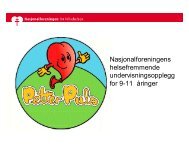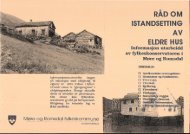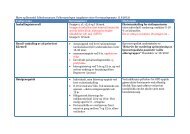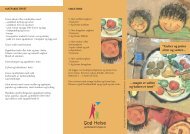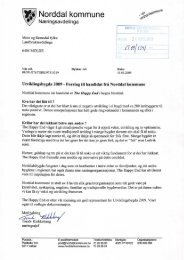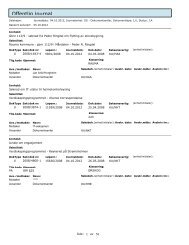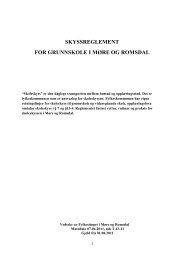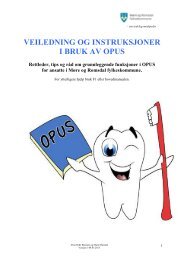Prosjektplan 10.0 - Brukerveiledning
Prosjektplan 10.0 - Brukerveiledning
Prosjektplan 10.0 - Brukerveiledning
Create successful ePaper yourself
Turn your PDF publications into a flip-book with our unique Google optimized e-Paper software.
Milepælplanen<br />
Milepælplanen angir delmål (milepæler) for prosjektet og når de skal være nådd. Planen viser klart<br />
hvilke tema prosjektet skal arbeide med og hvilke resultater som skal oppnås underveis.<br />
Rapportering på et overordnet nivå kan også skje her.<br />
Milepælplanen lages etter at første utkast til prosjektdirektiv er ferdig.<br />
Du kommer inn på milepælplanen enten direkte fra prosjektdirektivet eller fra menysiden.<br />
Headingen<br />
Headingen lages automatisk ved at prosjektets "Kortnavn", "Prosjektleder" og "Utfylt dato" hentes<br />
automatisk fra prosjektdirektivet.<br />
Fonter kan økes/minskes ved hjelp av pilknappene til høyre i headingen.<br />
Resultatområdene<br />
Ved å klikke på boksen for resultatområdene får du opp en meny som ber deg angi inntil fem<br />
resultatområder. Er det lange navn på resultatområdene kan det bli plassproblemer.<br />
Her er det også en enkel hjelpefunksjon.<br />
TIPS! Har du så mange som 4 eller 5 resultatområder bør du legge de med kortest tekst som nr 4<br />
og 5. Prøv deg fram til du blir fornøyd. Dersom du trenger å dele ord på to linjer bruk et<br />
mellomrom eller bindestrek. Ikke skriv lenger ord enn angitt i skjermbildet Resultatområder.<br />
Etter at du har valgt resultatområder vil du oppe i skjermen få opp noder (ringer) med<br />
forbokstavene (initialer) for de resultatområdene du har valgt. Klikk på ønsket node og den<br />
plasserer seg på den samme rad som markøren står på. Du må altså plassere deg på rett rad med<br />
markør. Dersom du står på feil rad og noden havner her kan du enkelt dra den på plass med mus<br />
eller slette den. Alle nodene får ID etter resultatområdets forbokstav – du kan velge mellom en eller<br />
to initialer.<br />
Når planen nærmer seg ferdigstilling skal du sortere milepælene etter ferdigdato. Knapp for dette<br />
finner du over de to datokolonnene.<br />
Streker som viser avhengighet får du fram ved å klikke boksen "Sett inn avhengighet" som du<br />
finner like under nodene. En strek stiller seg da loddrett i andre rad, og du kan enkelt dra i endene<br />
på den slik at den kommer på rett plass.<br />
TIPS! Dersom flere (eller alle) milepæler i samme resultatområde har innbyrdes avhengighet er<br />
det nok med én strek. Lag den så lang du ønsker og legg den bakerst (bak nodene) ved å<br />
høyreklikke på streken og velge kommandoen Rekkefølge - Plasser lengst bak.<br />
© Prosjektforum AS <strong>Brukerveiledning</strong> for <strong>Prosjektplan</strong> <strong>10.0</strong> Side 11